折叠和展开代码块可提升代码浏览效率,支持快捷键操作:Ctrl + Shift + [(Cmd + Option + [)折叠、Ctrl + Shift + ](Cmd + Option + ])展开;Ctrl + K, Ctrl + 0 折叠全部,Ctrl + K, Ctrl + J 展开全部;也可通过鼠标点击缩进线旁的 ± 图标或使用命令面板输入“fold”搜索指令控制;VSCode 自动识别 JavaScript、Python、HTML 等语言的函数、缩进块、标签对等可折叠区域。
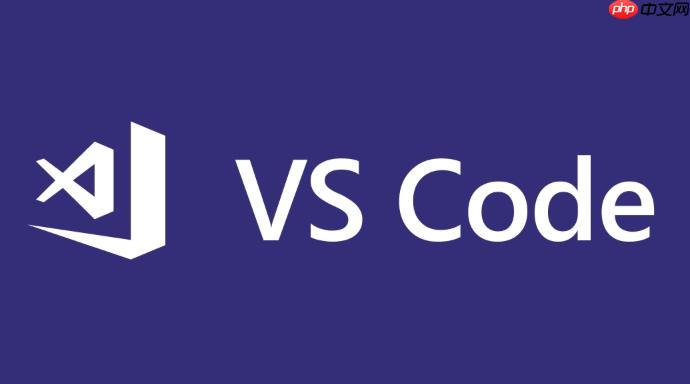
在 VSCode 中折叠和展开代码块可以让你更高效地浏览和管理代码。操作方式简单,支持多种触发方法。
快捷键是最快速的方式,适用于所有主流操作系统:
编辑器左侧的缩进引导线旁会出现小三角图标,表示可折叠区域:
如果记不住快捷键,也可以使用命令面板进行操作:
VSCode 能根据代码语法自动识别可折叠区域,比如函数、类、条件语句、循环等。不同语言(JavaScript、Python、HTML、C++ 等)都支持此功能。例如:
以上就是如何在VSCode中折叠和展开代码块?的详细内容,更多请关注php中文网其它相关文章!

每个人都需要一台速度更快、更稳定的 PC。随着时间的推移,垃圾文件、旧注册表数据和不必要的后台进程会占用资源并降低性能。幸运的是,许多工具可以让 Windows 保持平稳运行。

Copyright 2014-2025 https://www.php.cn/ All Rights Reserved | php.cn | 湘ICP备2023035733号